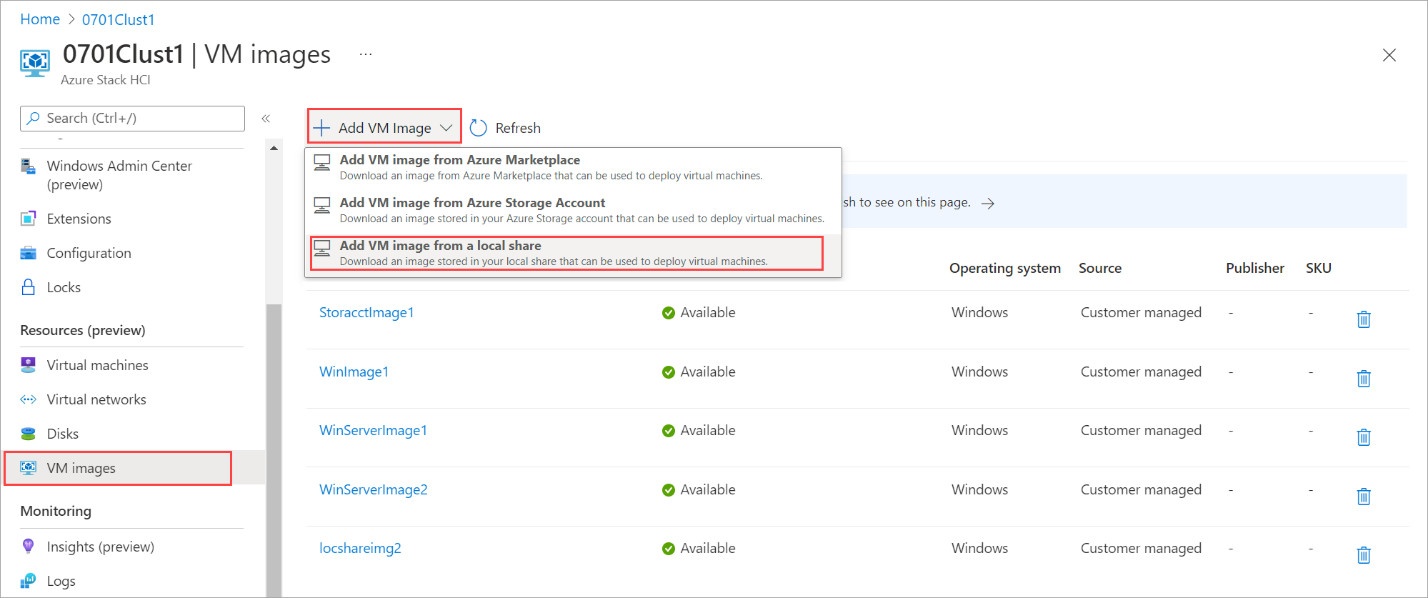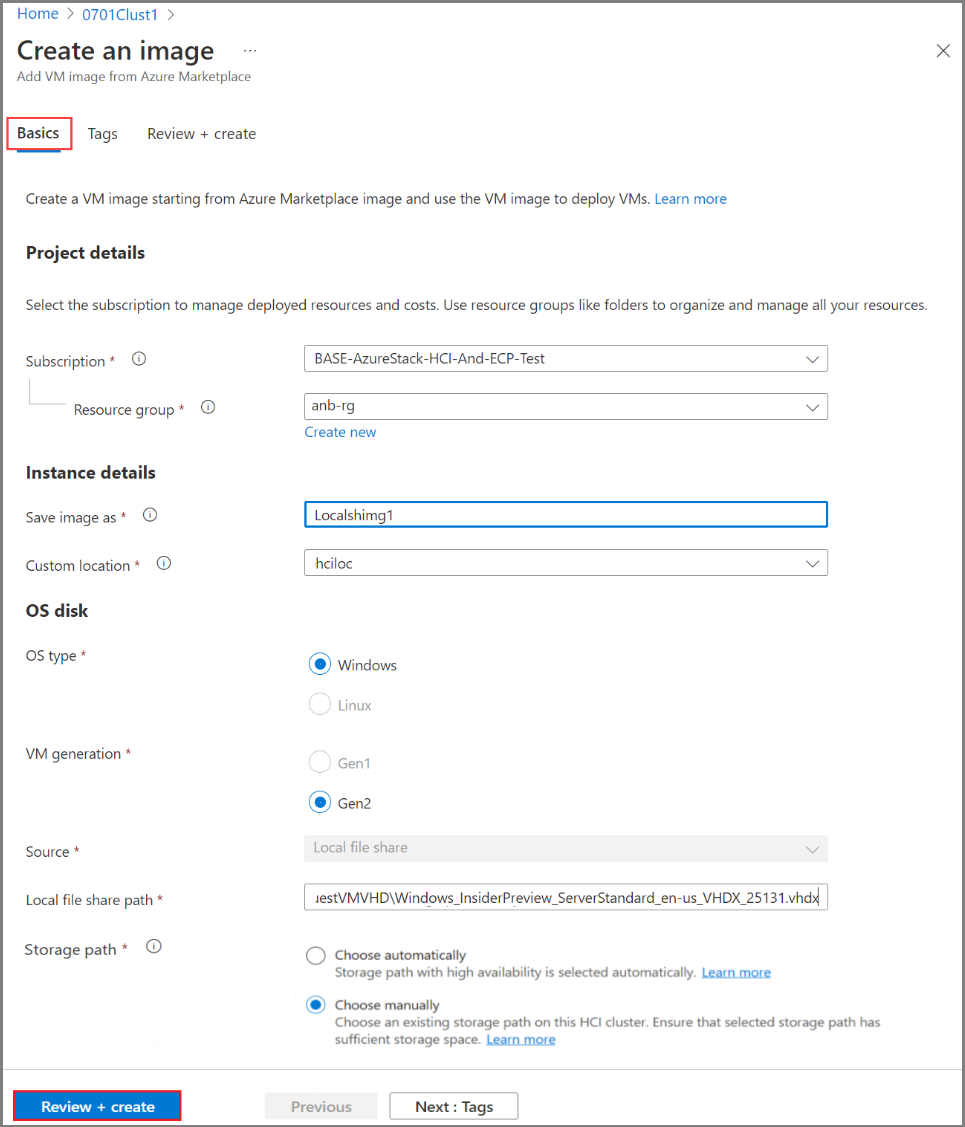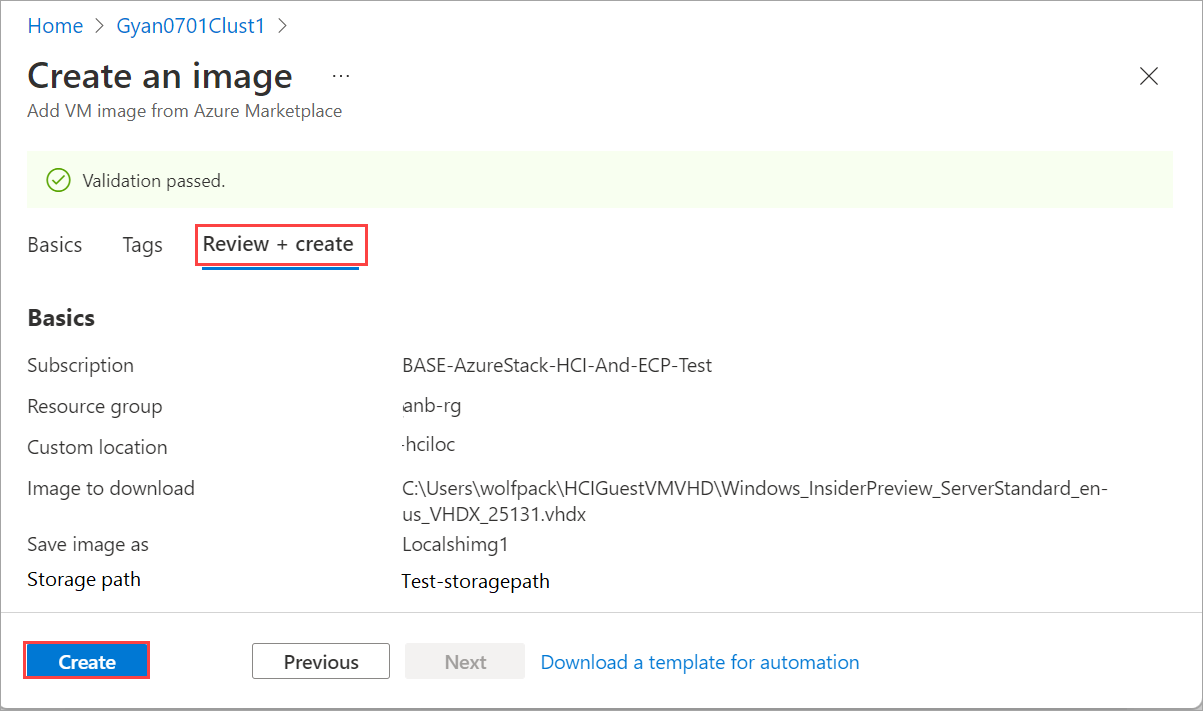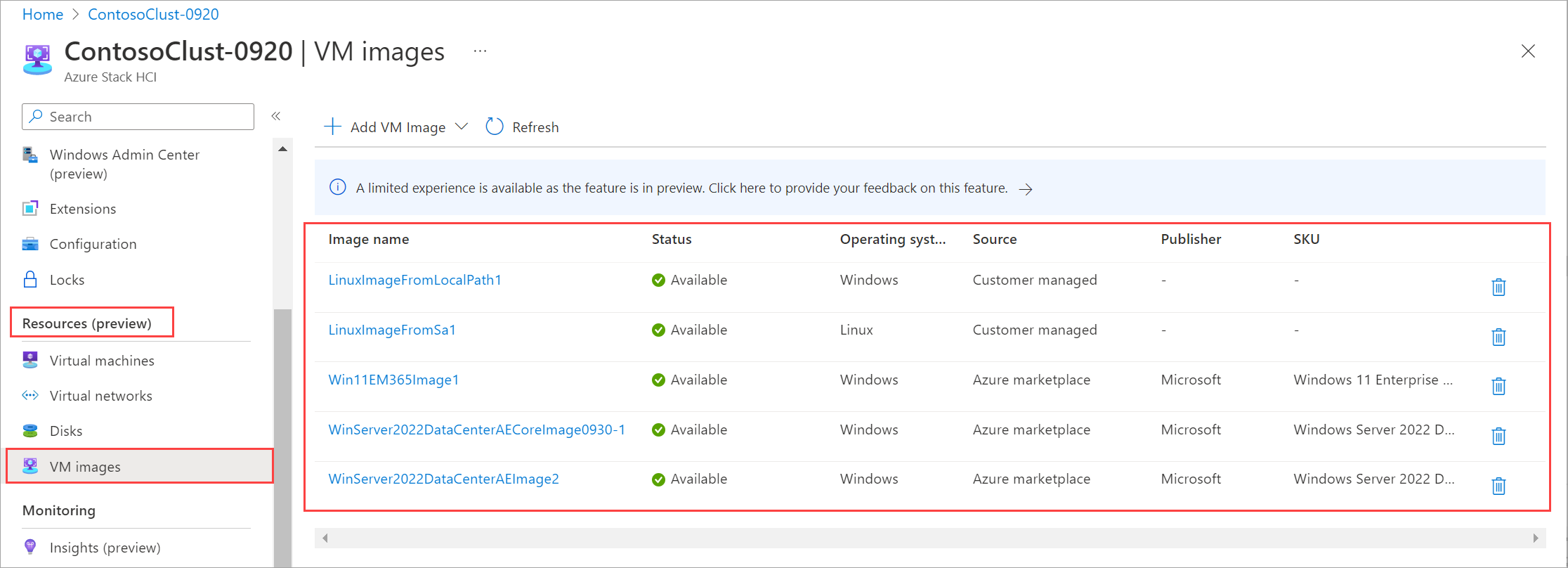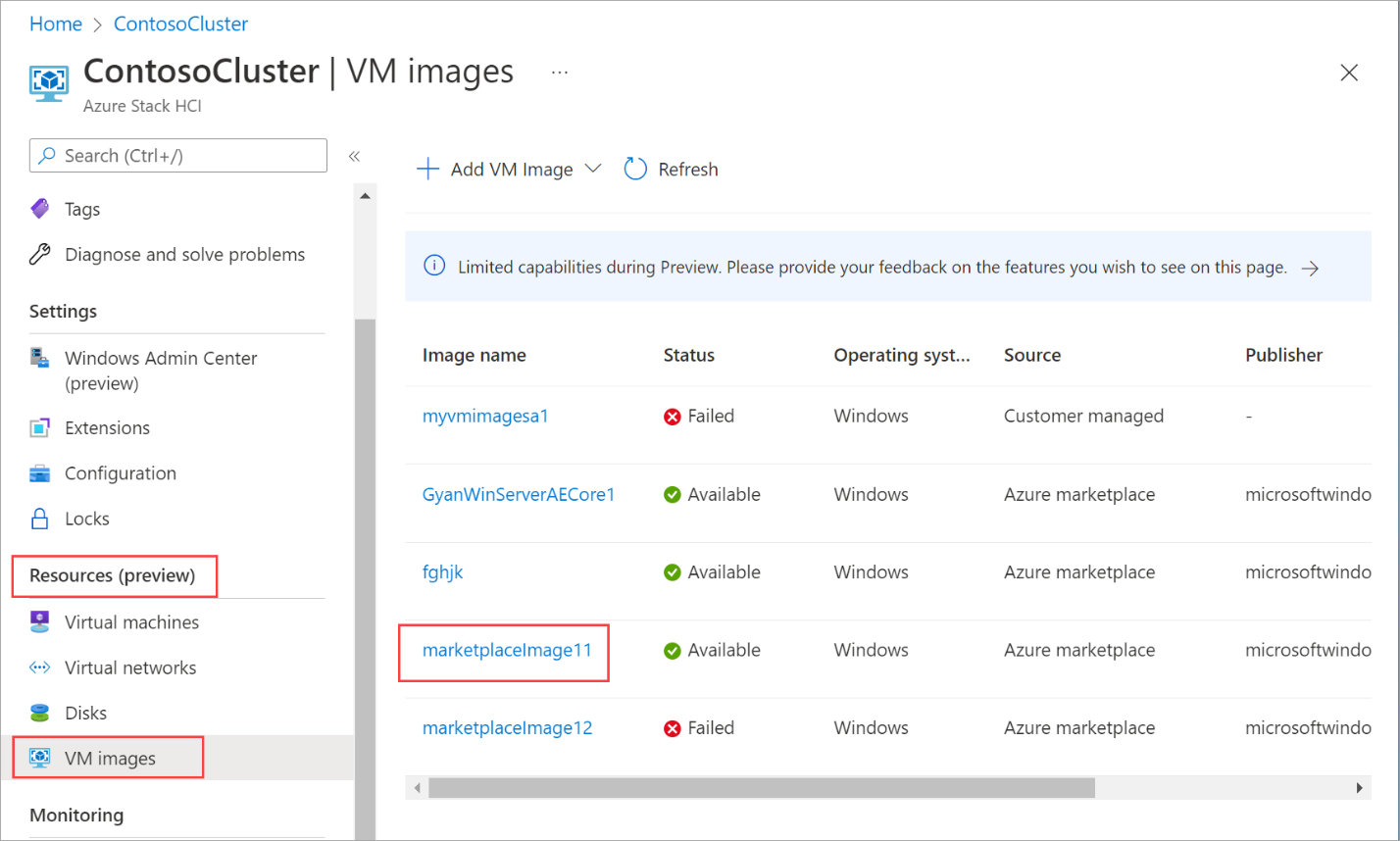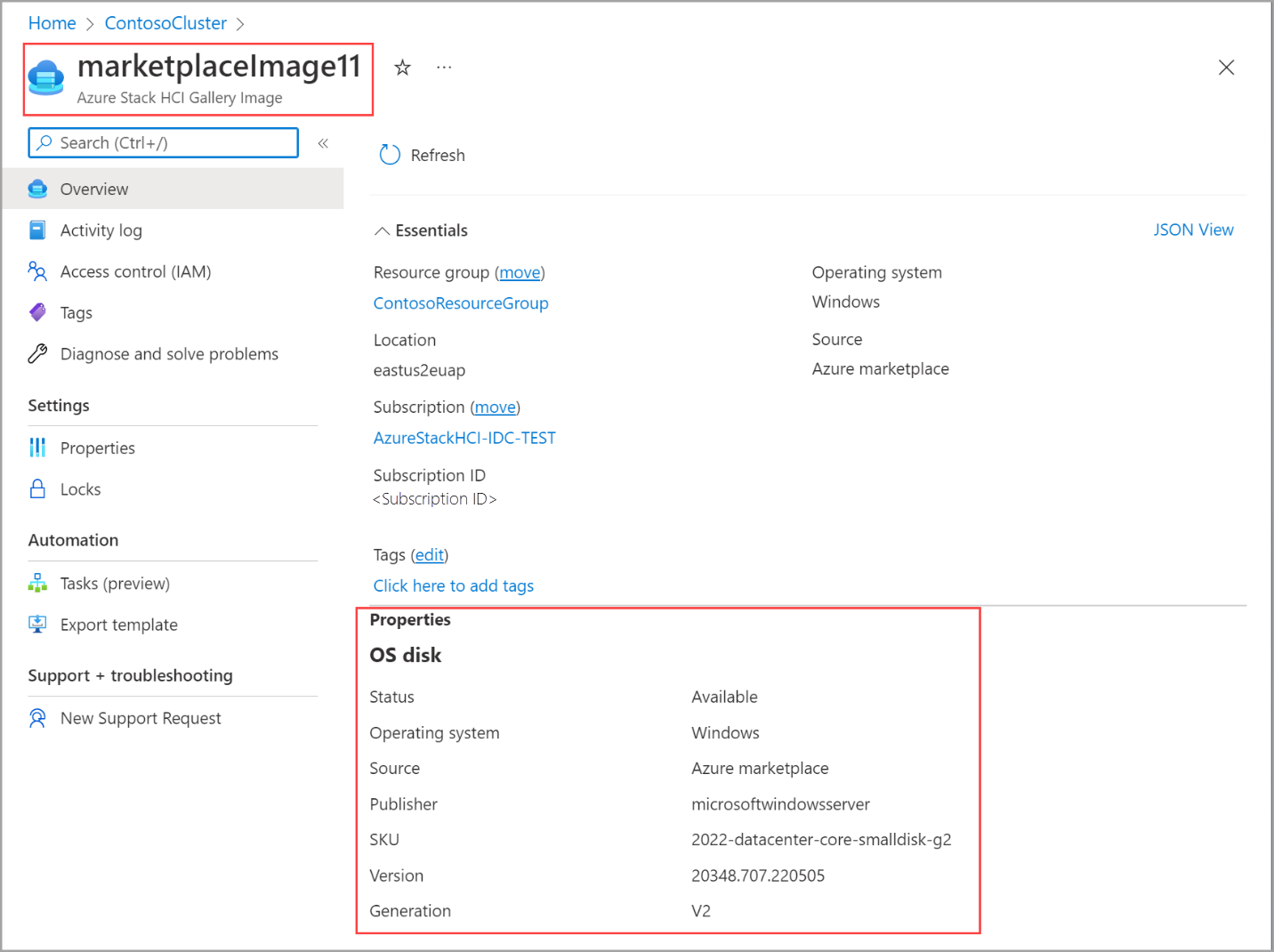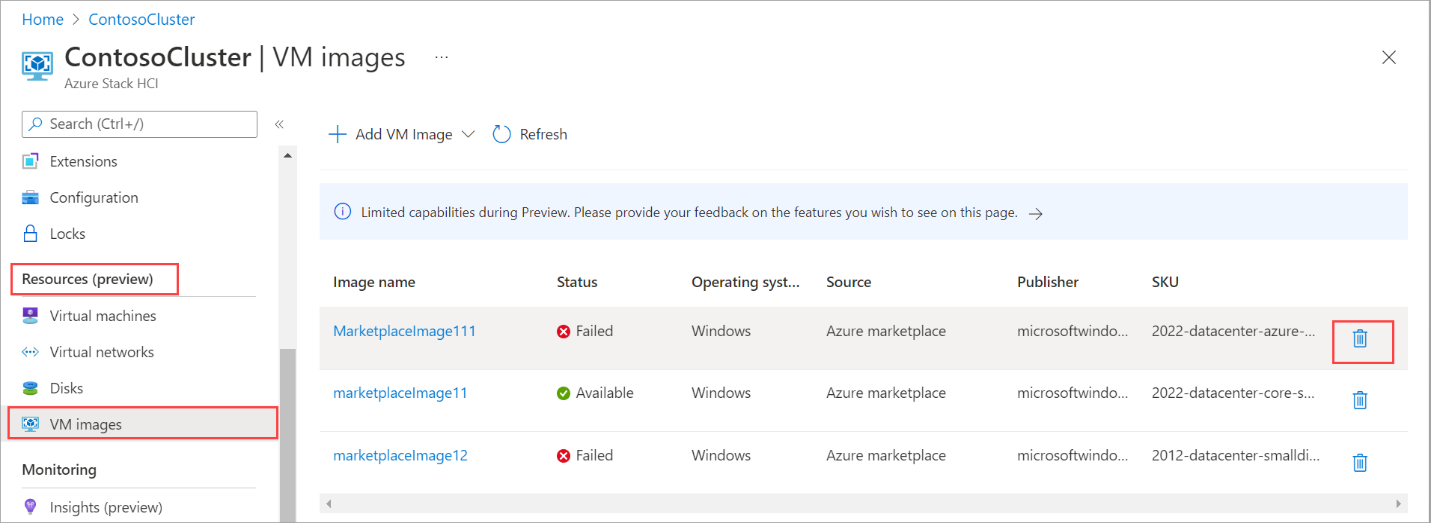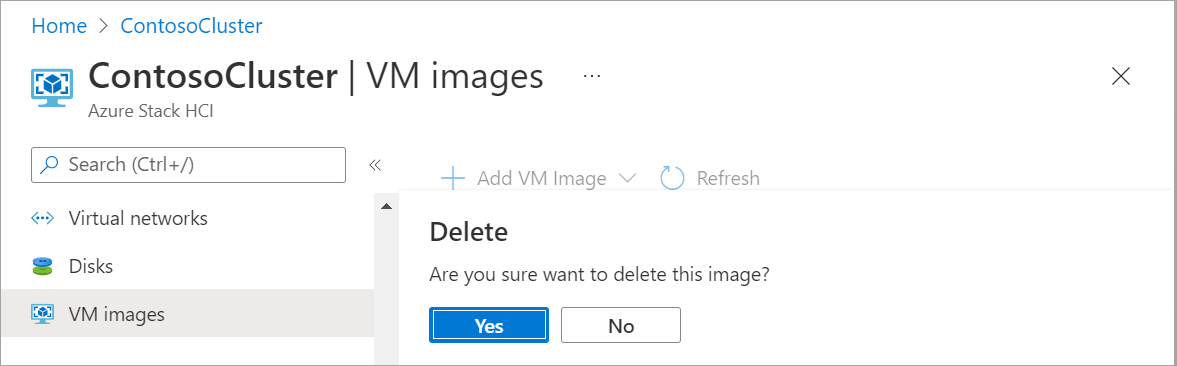Tworzenie obrazu maszyny wirtualnej rozwiązania Azure Stack HCI przy użyciu obrazów w udziale lokalnym
Dotyczy: Azure Stack HCI, wersja 23H2
W tym artykule opisano sposób tworzenia obrazów maszyn wirtualnych dla usługi Azure Stack HCI przy użyciu obrazów źródłowych z udziału lokalnego w klastrze. Obrazy maszyn wirtualnych można tworzyć przy użyciu witryny Azure Portal lub interfejsu wiersza polecenia platformy Azure, a następnie używać tych obrazów maszyn wirtualnych do tworzenia maszyn wirtualnych usługi Arc w usłudze Azure Stack HCI.
Wymagania wstępne
Przed rozpoczęciem upewnij się, że zostały spełnione następujące wymagania wstępne.
Pamiętaj, aby przejrzeć i spełnić wymagania wstępne.
W przypadku obrazów niestandardowych w udziale lokalnym w usłudze Azure Stack HCI będziesz mieć następujące dodatkowe wymagania wstępne:
- Dysk VHD/VHDX powinien zostać przekazany do udziału lokalnego w klastrze usługi Azure Stack HCI.
- Obraz VHDX musi mieć typ 2. generacji i włączony bezpieczny rozruch.
- Obraz VHDX musi być przygotowany przy użyciu polecenia
sysprep /generalize /shutdown /oobe. Aby uzyskać więcej informacji, zobacz Sysprep command-line options (Opcje wiersza polecenia narzędzia Sysprep). - Obraz powinien znajdować się na udostępnionym woluminie klastra dostępnym dla wszystkich serwerów w klastrze. Obsługiwane są systemy operacyjne Windows i Linux.
- Jeśli używasz klienta do nawiązywania połączenia z klastrem usługi Azure Stack HCI, zobacz Connect to Azure Stack HCI via Azure CLI client (Nawiązywanie połączenia z usługą Azure Stack HCI za pośrednictwem klienta interfejsu wiersza polecenia platformy Azure).
Dodawanie obrazu maszyny wirtualnej z obrazu w udziale lokalnym
Utworzysz obraz maszyny wirtualnej rozpoczynający się od obrazu w udziale lokalnym klastra, a następnie użyjesz tego obrazu do wdrożenia maszyn wirtualnych w klastrze usługi Azure Stack HCI.
Wykonaj następujące kroki, aby utworzyć obraz maszyny wirtualnej przy użyciu interfejsu wiersza polecenia platformy Azure.
Logowanie się i ustawianie subskrypcji
Nawiąż połączenie z serwerem w systemie Azure Stack HCI.
Zaloguj. Typ:
az login --use-device-codeUstaw subskrypcję.
az account set --subscription <Subscription ID>
Ustawianie niektórych parametrów
Ustaw subskrypcję, grupę zasobów, lokalizację, typ systemu operacyjnego dla obrazu. Zastąp parametry w
< >pliku odpowiednimi wartościami.$subscription = "<Subscription ID>" $resource_group = "<Resource group>" $location = "<Location for your Azure Stack HCI cluster>" $imageName = <VM image name> $imageSourcePath = <path to the source image> $osType = "<OS of source image>"Parametry zostały opisane w poniższej tabeli:
Parametr Opis subscriptionGrupa zasobów dla klastra azure Stack HCI, który skojarzysz z tym obrazem. resource_groupGrupa zasobów dla klastra azure Stack HCI, który skojarzysz z tym obrazem. locationLokalizacja klastra usługi Azure Stack HCI. Na przykład może to być eastus.image-pathNazwa obrazu maszyny wirtualnej utworzonego na początku z obrazem w udziale lokalnym.
Uwaga: platforma Azure odrzuca wszystkie nazwy zawierające słowo kluczowe Windows.nameŚcieżka do obrazu galerii źródłowej (tylko VHDX) w klastrze. Na przykład C:\OSImages\winos.vhdx. Zapoznaj się z wymaganiami wstępnymi obrazu źródłowego. os-typeSystem operacyjny skojarzony z obrazem źródłowym. Może to być system Windows lub Linux. Oto przykładowe dane wyjściowe:
PS C:\Users\azcli> $subscription = "<Subscription ID>" PS C:\Users\azcli> $resource_group = "myhci-rg" PS C:\Users\azcli> $location = "eastus" PS C:\Users\azcli> $osType = "Windows" PS C:\ClusterStorage\Volume1> $imageName = "myhci-localimage" PS C:\ClusterStorage\Volume1> $imageSourcePath = "C:\ClusterStorage\Volume1\Windows_K8s_17763.2928.220505-1621_202205101158.vhdx"
Tworzenie obrazu maszyny wirtualnej na podstawie obrazu w udziale lokalnym
Wybierz lokalizację niestandardową, aby wdrożyć obraz maszyny wirtualnej. Lokalizacja niestandardowa powinna odpowiadać lokalizacji niestandardowej dla klastra rozwiązania Azure Stack HCI. Pobierz identyfikator lokalizacji niestandardowej dla klastra usługi Azure Stack HCI. Uruchom następujące polecenie:
$customLocationID=(az customlocation show --resource-group $resource_group --name "<custom location name for HCI cluster>" --query id -o tsv)Utwórz obraz maszyny wirtualnej rozpoczynający się od określonego obrazu w udziale lokalnym w klastrze usługi Azure Stack HCI.
az stack-hci-vm image create --subscription $subscription --resource-group $resource_group --custom-location $customLocationID --location $location --image-path $ImageSourcePath --name $ImageName --os-type $osType --storage-path-id $storagepathidZostanie uruchomione zadanie wdrożenia dla obrazu maszyny wirtualnej.
W tym przykładzie określono ścieżkę magazynu przy użyciu
--storage-path-idflagi i upewniono się, że dane obciążenia (w tym maszyna wirtualna, obraz maszyny wirtualnej, dysk danych innych niż system operacyjny) są umieszczane w określonej ścieżce magazynu.Jeśli flaga nie zostanie określona, dane obciążenia zostaną automatycznie umieszczone w ścieżce magazynu o wysokiej dostępności.
Wdrożenie obrazu trwa kilka minut. Czas potrzebny na pobranie obrazu zależy od rozmiaru obrazu w udziale lokalnym i przepustowości sieci dostępnej do pobrania.
Oto przykładowe dane wyjściowe:
PS C:\Users\azcli> $customLocationID=(az customlocation show --resource-group $resource_group --name "myhci-cl" --query id -o tsv)
PS C:\Users\azcli> az stack-hci-vm image create --subscription $subscription --resource-group $resource_group --custom-location $customLocationID --location $location --image-path $ImageSourcePath --name $ImageName --os-type $osType --storage-path-id $storagepathid
type="CustomLocation" --location $Location --name $mktplaceImage --os-type $osType --image-path $mktImageSourcePath
Command group 'azurestackhci' is experimental and under development. Reference and support levels: https://aka.ms/CLI_refstatus
{
"extendedLocation": {
"name": "/subscriptions/<Subscription ID>/resourceGroups/myhci-rg/providers/Microsoft.ExtendedLocation/customLocations/myhci-cl",
"type": "CustomLocation"
},
"id": "/subscriptions/<Subscription ID>/resourceGroups/myhci-rg/providers/Microsoft.AzureStackHCI/galleryimages/myhci-localimage",
"location": "eastus",
"name": "myhci-localimage",
"properties": {
"identifier": null,
"imagePath": null,
"osType": "Windows",
"provisioningState": "Succeeded",
"status": {
"downloadStatus": {},
"progressPercentage": 100,
"provisioningStatus": {
"operationId": "82f58893-b252-43db-97a9-258f6f7831d9*43114797B86E6D2B28C4B52B02302C81C889DABDD9D890F993665E223A5947C3",
"status": "Succeeded"
}
},
"storagepathId": "/subscriptions/<Subscription ID>/resourceGroups/myhci-rg/providers/Microsoft.AzureStackHCI/storagecontainers/myhci-storagepath",
"version": {
"name": null,
"properties": {
"storageProfile": {
"osDiskImage": {}
}
}
}
},
"resourceGroup": "myhci-rg",
"systemData": {
"createdAt": "2023-11-02T06:15:10.450908+00:00",
"createdBy": "guspinto@contoso.com",
"createdByType": "User",
"lastModifiedAt": "2023-11-02T06:15:56.689323+00:00",
"lastModifiedBy": "319f651f-7ddb-4fc6-9857-7aef9250bd05",
"lastModifiedByType": "Application"
},
"tags": null,
"type": "microsoft.azurestackhci/galleryimages"
}
PS C:\Users\azcli>
Wyświetlanie listy obrazów maszyn wirtualnych
Aby wybrać obraz do zarządzania, musisz wyświetlić listę obrazów maszyn wirtualnych.
Wykonaj następujące kroki, aby wyświetlić listę obrazów maszyn wirtualnych przy użyciu interfejsu wiersza polecenia platformy Azure.
Uruchom program Powershell jako Administrator.
Ustaw parametry.
$subscription = "<Subscription ID associated with your cluster>" $resource_group = "<Resource group name for your cluster>"Wyświetl listę wszystkich obrazów maszyn wirtualnych skojarzonych z klastrem. Uruchom następujące polecenie:
az stack-hci-vm image list --subscription $subscription --resource-group $resource_groupW zależności od używanego polecenia zostanie wyświetlony odpowiedni zestaw obrazów skojarzonych z klastrem Azure Stack HCI.
- Jeśli określisz tylko subskrypcję, polecenie wyświetli listę wszystkich obrazów w subskrypcji.
- Jeśli określisz zarówno subskrypcję, jak i grupę zasobów, polecenie wyświetli listę wszystkich obrazów w grupie zasobów.
Te obrazy obejmują:
- Obrazy maszyn wirtualnych z obrazów z witryny Marketplace.
- Obrazy niestandardowe, które znajdują się na koncie usługi Azure Storage lub znajdują się w udziale lokalnym w klastrze lub kliencie połączonym z klastrem.
Oto przykładowe dane wyjściowe.
PS C:\Users\azcli> az stack-hci-vm image list --subscription "<Subscription ID>" --resource-group "myhci-rg"
Command group 'stack-hci-vm' is experimental and under development. Reference and support levels: https://aka.ms/CLI_refstatus
[
{
"extendedLocation": {
"name": "/subscriptions/<Subscription ID>/resourcegroups/myhci-rg/providers/microsoft.extendedlocation/customlocations/myhci-cl",
"type": "CustomLocation"
},
"id": "/subscriptions/<Subscription ID>/resourceGroups/myhci-rg/providers/microsoft.azurestackhci/marketplacegalleryimages/w
inServer2022Az-01",
"location": "eastus",
"name": "winServer2022Az-01",
"properties": {
"hyperVGeneration": "V2",
"identifier": {
"offer": "windowsserver",
"publisher": "microsoftwindowsserver",
"sku": "2022-datacenter-azure-edition-core"
},
"imagePath": null,
"osType": "Windows",
"provisioningState": "Succeeded",
"status": {
"downloadStatus": {
"downloadSizeInMB": 6710
},
"progressPercentage": 100,
"provisioningStatus": {
"operationId": "19742d69-4a00-4086-8f17-4dc1f7ee6681*E1E9889F0D1840B93150BD74D428EAE483CB67B0904F9A198C161AD471F670ED",
"status": "Succeeded"
}
},
"storagepathId": null,
"version": {
"name": "20348.2031.231006",
"properties": {
"storageProfile": {
"osDiskImage": {
"sizeInMB": 130050
}
}
}
}
},
"resourceGroup": "myhci-rg",
"systemData": {
"createdAt": "2023-10-30T21:44:53.020512+00:00",
"createdBy": "guspinto@contoso.com",
"createdByType": "User",
"lastModifiedAt": "2023-10-30T22:08:25.495995+00:00",
"lastModifiedBy": "319f651f-7ddb-4fc6-9857-7aef9250bd05",
"lastModifiedByType": "Application"
},
"tags": {},
"type": "microsoft.azurestackhci/marketplacegalleryimages"
}
]
PS C:\Users\azcli>
Aby uzyskać więcej informacji na temat tego polecenia interfejsu wiersza polecenia, zobacz az stack-hci-vm image list.
Wyświetlanie właściwości obrazu maszyny wirtualnej
Przed użyciem obrazu do utworzenia maszyny wirtualnej możesz wyświetlić właściwości obrazów maszyn wirtualnych. Wykonaj następujące kroki, aby wyświetlić właściwości obrazu:
Wykonaj następujące kroki, aby wyświetlić właściwości obrazu przy użyciu interfejsu wiersza polecenia platformy Azure:
Uruchom program Powershell jako Administrator.
Ustaw następujące parametry.
$subscription = "<Subscription ID>" $resource_group = "<Cluster resource group>" $mktplaceImage = "<Marketplace image name>"Właściwości obrazu można wyświetlić na dwa różne sposoby: określ identyfikator lub określ nazwę i grupę zasobów. Wykonaj następujące kroki podczas określania identyfikatora obrazu witryny Marketplace:
Ustaw następujący parametr.
$mktplaceImageID = "/subscriptions/<Subscription ID>/resourceGroups/myhci-rg/providers/Microsoft.AzureStackHCI/galleryimages/myhci-marketplaceimage"Uruchom następujące polecenie, aby wyświetlić właściwości.
az stack-hci-vm image show --ids $mktplaceImageIDOto przykładowe dane wyjściowe dla tego polecenia:
PS C:\Users\azcli> az stack-hci-vm image show --ids $mktplaceImageID Command group 'stack-hci-vm' is experimental and under development. Reference and support levels: https://aka.ms/CLI_refstatus { "extendedLocation": { "name": "/subscriptions/<Subscription ID>/resourcegroups/myhci-rg/providers/microsoft.extendedlocation/customlocations/myhci-cl", "type": "CustomLocation" }, "id": "/subscriptions/<Subscription ID>/resourceGroups/myhci-rg/providers/Microsoft.AzureStackHCI/galleryimages/myhci-marketplaceimage", "location": "eastus", "name": "myhci-marketplaceimage", "properties": { "containerName": null, "hyperVGeneration": null, "identifier": null, "imagePath": null, "osType": "Windows", "provisioningState": "Succeeded", "status": null, "version": null }, "resourceGroup": "myhci-rg", "systemData": { "createdAt": "2022-08-05T20:52:38.579764+00:00", "createdBy": "guspinto@microsoft.com", "createdByType": "User", "lastModifiedAt": "2022-08-05T20:52:38.579764+00:00", "lastModifiedBy": "guspinto@microsoft.com", "lastModifiedByType": "User" }, "tags": null, "type": "microsoft.azurestackhci/galleryimages" } PS C:\Users\azcli>
Usuwanie obrazu maszyny wirtualnej
Możesz usunąć obraz maszyny wirtualnej, jeśli pobieranie zakończy się niepowodzeniem z jakiegoś powodu lub jeśli obraz nie jest już potrzebny. Wykonaj następujące kroki, aby usunąć obrazy maszyn wirtualnych.
Uruchom program Powershell jako Administrator.
Ustaw następujące parametry:
$subscription = "<Subscription ID>" $resource_group = "<Cluster resource group>" $mktplaceImage = "<Markeplace image name>"Usuń istniejący obraz maszyny wirtualnej. Uruchom następujące polecenie:
az stack-hci-vm image delete --subscription $subscription --resource-group $resource_group --name $mktplaceImage --yes
Obraz można usunąć na dwa sposoby:
- Określ nazwę i grupę zasobów.
- Określ identyfikator.
Po usunięciu obrazu możesz sprawdzić, czy obraz zostanie usunięty. Oto przykładowe dane wyjściowe, gdy obraz został usunięty, określając nazwę i grupę zasobów.
PS C:\Users\azcli> $subscription = "<Subscription ID>"
PS C:\Users\azcli> $resource_group = "myhci-rg"
PS C:\Users\azcli> $mktplaceImage = "myhci-marketplaceimage"
PS C:\Users\azcli> az stack-hci-vm image delete --name $mktplaceImage --resource-group $resource_group
Command group 'stack-hci-vm' is experimental and under development. Reference and support levels: https://aka.ms/CLI_refstatus
Are you sure you want to perform this operation? (y/n): y
PS C:\Users\azcli> az stack-hci-vm image show --name $mktplaceImage --resource-group $resource_group
Command group 'stack-hci-vm' is experimental and under development. Reference and support levels: https://aka.ms/CLI_refstatus
ResourceNotFound: The Resource 'Microsoft.AzureStackHCI/marketplacegalleryimages/myhci-marketplaceimage' under resource group 'myhci-rg' was not found. For more details please go to https://aka.ms/ARMResourceNotFoundFix
PS C:\Users\azcli>